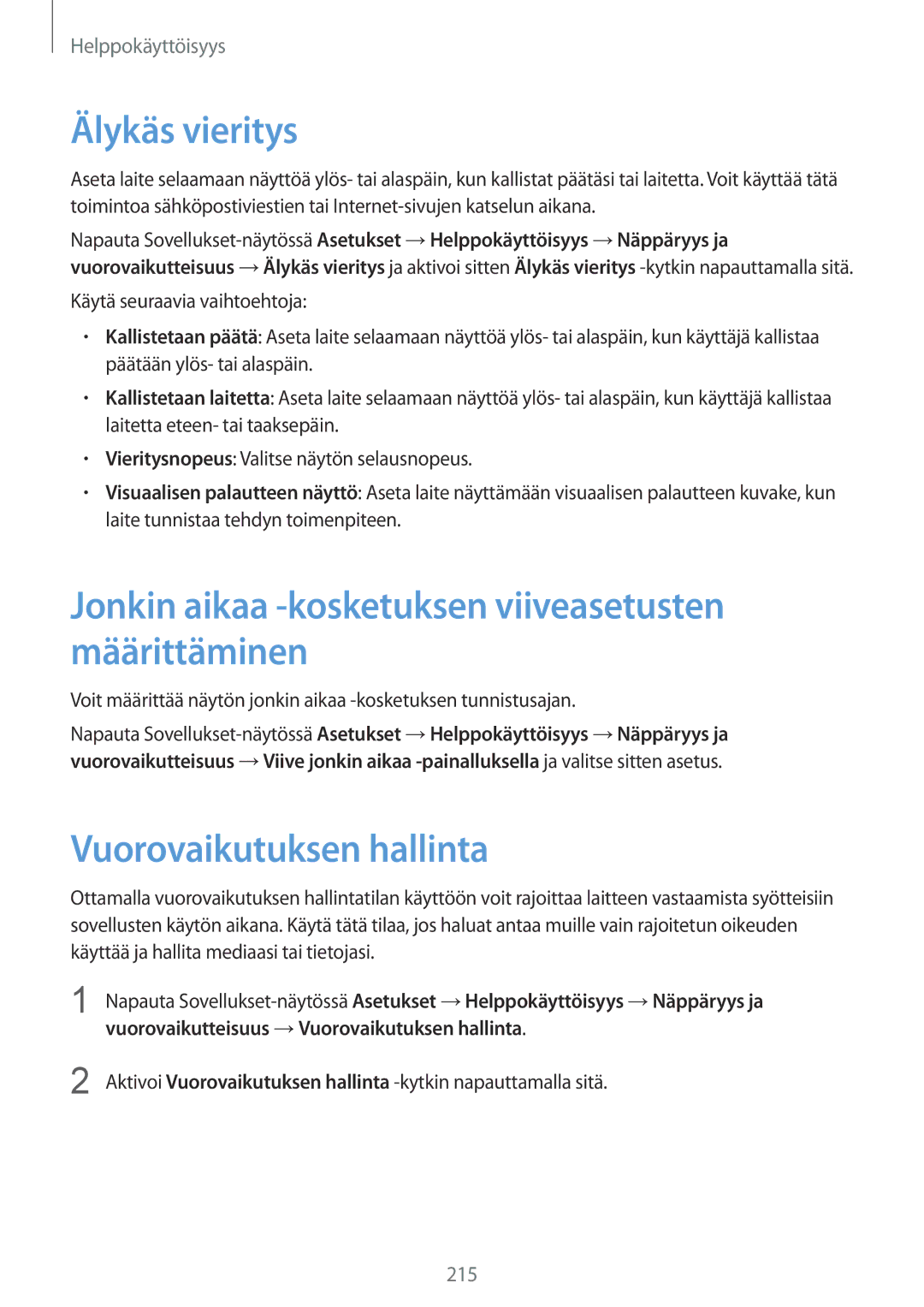Helppokäyttöisyys
Älykäs vieritys
Aseta laite selaamaan näyttöä ylös- tai alaspäin, kun kallistat päätäsi tai laitetta. Voit käyttää tätä toimintoa sähköpostiviestien tai
Napauta
Käytä seuraavia vaihtoehtoja:
•Kallistetaan päätä: Aseta laite selaamaan näyttöä ylös- tai alaspäin, kun käyttäjä kallistaa päätään ylös- tai alaspäin.
•Kallistetaan laitetta: Aseta laite selaamaan näyttöä ylös- tai alaspäin, kun käyttäjä kallistaa laitetta eteen- tai taaksepäin.
•Vieritysnopeus: Valitse näytön selausnopeus.
•Visuaalisen palautteen näyttö: Aseta laite näyttämään visuaalisen palautteen kuvake, kun laite tunnistaa tehdyn toimenpiteen.
Jonkin aikaa -kosketuksen viiveasetusten määrittäminen
Voit määrittää näytön jonkin aikaa
Napauta
Vuorovaikutuksen hallinta
Ottamalla vuorovaikutuksen hallintatilan käyttöön voit rajoittaa laitteen vastaamista syötteisiin sovellusten käytön aikana. Käytä tätä tilaa, jos haluat antaa muille vain rajoitetun oikeuden käyttää ja hallita mediaasi tai tietojasi.
1
2
Napauta
Aktivoi Vuorovaikutuksen hallinta
215